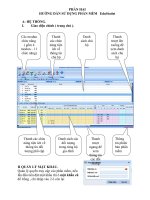HƢỚNG DẪN SỬ DỤNG PHẦN MỀM EFFECT HCSN.net
Bạn đang xem bản rút gọn của tài liệu. Xem và tải ngay bản đầy đủ của tài liệu tại đây (5.16 MB, 69 trang )
HƢỚNG DẪN SỬ DỤNG
PHẦN MỀM EFFECT HCSN.net
Update:
-
Thông tƣ 107/2017/TT-BTC về chế độ kế tốn đơn vị HCSN
Thơng tƣ 324/2016/TT-BTC quy định hệ thống MLNS nhà nƣớc
Các biểu mẫu giao dịch với KBNN theo Thông tƣ 77/2017/TT-BTC
Hƣớng dẫn sử dụng phần mềm EFFECT HCSN.net
Trang 1/69
LỜI NĨI ĐẦU
Phần mềm kế tốn EFFECT HCSN.net kế thừa những ƣu điểm vƣợt trội của
phần mềm kế toán EFFECT.net - là dịng sản phẩm có nhiều cải tiến nhất về các
tiện ích phần mềm so với các dịng sản phẩm trƣớc đây - nhằm mang đến cho các
đơn vị hành chính sự nghiệp trên tồn quốc một phần mềm tiện ích nhất.
Qua thực tế triển khai tại nhiều đơn vị hành chính sự nghiệp đã chứng minh
thực sự là một phần mềm kế toán hiệu quả, giúp tiết kiệm thời gian và cơng sức của
các cán bộ Kế tốn - Tài chính. Khơng chỉ tn thủ hồn tồn chế độ kế tốn hành
chính sự nghiệp do Bộ Tài chính ban hành, phần mềm EFFECT HCSN.net luôn
đƣợc cập nhật theo các Thông tƣ mới nhất và cải tiến không ngừng để sản phẩm
ngày càng hồn thiện, thích ứng với nhu cầu của ngƣời sử dụng.
Để giúp cho ngƣời sử dụng hiểu rõ về phần mềm và thuận tiện trong quá
trình sử dụng, EFFECT trân trọng gửi tới bạn bộ tài liệu Hướng dẫn sử dụng phần
mềm kế toán EFFECT HCSN.net. Nội dung của tài liệu bao gồm 8 chƣơng:
Chƣơng 1: Cài đặt phần mềm EFFECT HCSN.net
Chƣơng 2: Hệ thống danh mục
Chƣơng 3: Quy trình hạch tốn chung
Chƣơng 4: Thao tác cuối kỳ
Chƣơng 5: Tìm kiếm dữ liệu
Chƣơng 6: Sổ sách báo cáo
Chƣơng 7: Phân quyền ngƣời dùng
Chƣơng 8: Quản trị hệ thống
EFFECT luôn mong muốn đƣợc hợp tác với các Quý đơn vị Hành chính sự
nghiệp trên tồn quốc trong cơng tác quản lý tài chính, kế tốn. Mọi thơng tin chi tiết
xin liên hệ:
CÔNG TY CỔ PHẦN PHẦN MỀM EFFECT
Địa chỉ: Phịng 502, tịa nhà Viễn Đơng, 36 Hồng Cầu, Phƣờng Ô
Chợ Dừa, Quận Đống Đa, Hà Nội.
Điện thoại: 04 3772 1635
Hotline: 1900.57.57.85
Fax: 04 3772 1636
Website: |
Hƣớng dẫn sử dụng phần mềm EFFECT HCSN.net
Trang 2/69
CHƢƠNG 1: CÀI ĐẶT PHẦN MỀM EFFECT HCSN.net
Chƣơng này sẽ giới thiệu đến ngƣời dùng về các yêu cầu về phần cứng và
phần mềm của hệ thống máy tính trƣớc khi cài đặt và sử dụng phần mềm.
1.1.
1.1.1.
Yêu cầu cài đặt
Yêu cầu về phần cứng và hệ điều hành
Máy chủ
Các đơn vị nhỏ (1 - 3 trạm)
Ram: ≥ 4 GB
HDD OS: ≥ 20 GB
HDD DataBase: ≥ 40 GB
Hệ điều hành: ≥ Windows 7
SQL Server: ≥ SQL Server 2008 R2 SP1
Địa chỉ IP tĩnh
Có thể khơng cần server riêng mà dùng làm 1 trạm trực tiếp
Các đơn vị vừa (4 – 10 trạm)
Chip: ≥ 2.4 GHz (4 CPUs) 1MB L2 Cache, 12MB L3 cache
Ram: ≥ 8 GB
HDD OS: ≥ 20 GB
HDD DataBase: ≥ 40 GB
Card mạng ≥ Gigabit (Server)
Bộ lƣu điện UPS, ổ CD rom
Hệ điều hành: ≥ Windows Server 2008 R2 Standard Service Pack 1
SQL Server: ≥ SQL Server 2008 R2 SP1
Địa chỉ IP tĩnh
Các đơn vị lớn (trên 10 trạm)
Chip: ≥ 2.4 GHz (4 CPUs) 1MB L2 Cache, 12MB L3 cache
Ram: ≥ 8 GB
HDD OS: ≥ 20 GB
HDD DataBase: ≥ 40 GB
Card mạng ≥ Gigabit (Server)
Bộ lƣu điện UPS, ổ CD rom
Hệ điều hành: ≥ Windows Server 2008 R2 Standard Service Pack 1
SQL Server: ≥ SQL Server 2008 R2 SP1
Địa chỉ IP tĩnh
Máy trạm (LAN, Online)
Chip: ≥ Dual core 2.2
Ram: ≥ 2GB
HDD: ≥ 20 GB
Hƣớng dẫn sử dụng phần mềm EFFECT HCSN.net
Trang 3/69
Hệ điều hành: Window XP SP3, Window7, Window8 có hỗ trợ cài đặt
Microsoft .net Framework 4.0 trở lên
1.1.2. Yêu cầu về hạ tầng mạng
Máy chủ:
- Nếu hệ thống có dùng các chức năng truyền dữ liệu qua internet, sử
dụng trạm Online, trạm Online - Offline qua internet: 01 đƣờng cáp
quang 20 Megabyte/s ổn định cho hệ thống phần mềm EFFECT (Tùy
số lƣợng máy và lƣợng trao đổi dữ liệu)
- Nếu hệ thống chỉ sử dụng mạng LAN: Tốc độ mạng LAN từ máy chủ
đến máy trạm bất kỳ luôn ổn định và tốc độ tối thiểu 1 Megabyte/s.
Máy trạm mạng LAN
- Tốc độ mạng LAN từ máy trạm bất kỳ đến máy chủ luôn ổn định và
tốc độ tối thiểu 0.5-1 Megabyte/s.
Máy trạm Online
- Tốc độ mạng Internet từ máy trạm bất kỳ đến máy chủ luôn ổn định và
tốc độ tối thiểu 0.5 Megabyte/s.
1.1.3. Yêu cầu về phần mềm
Hệ thống máy tính phải đƣợc cài đặt một trong các hệ điều hành của
Micosoft sau: Windows XP SP3, Windows 7, Windows 8, Windows 10.
Microsoft .net Framework 4.0 (hoặc phiên bản cao hơn)
Crystal Report 10
Hệ quản trị cơ sở dữ liệu SQL 2008 R2 (hoặc phiên bản cao hơn)
1.2. Cài đặt phần mềm
1.2.1. Quy trình cài đặt
Bƣớc 1: Sau khi đã tải hoặc copy về máy tính bộ cài phần mềm EFFECTHCSN, bạn tìm đến thƣ mục chứa bộ cài, giải nén *.rar (nếu có) và click đúp chuột
vào bộ cài đó để tiến hành cài đặt phần mềm.
Bƣớc 2: Sau khi bộ cài phần mềm đƣợc chạy lên sẽ hiện ra màn hình sau.
Ấn vào nút “NEXT” để tiếp tục.
Hƣớng dẫn sử dụng phần mềm EFFECT HCSN.net
Trang 4/69
Bƣớc 3: Nếu máy tính của bạn chƣa đƣợc cài đặt các phần mềm hỗ trợ (nhƣ
SQL 2008 R2 Express, Crystal Report Runtime 32) thì phần mềm sẽ hiện ra lựa
chọn các thiết lập bổ sung. Ấn “NEXT” để đồng ý.
Phần mềm sẽ tiến hành cài đặt các thiết lập cần thiết bổ sung. Khi cài đặt
xong, nút “NEXT” sẽ sáng lên, click chuột vào nút này để tiếp tục
Hƣớng dẫn sử dụng phần mềm EFFECT HCSN.net
Trang 5/69
Bƣớc 4: Bƣớc cài đặt sẽ chuyển sang chọn thƣ mục cài đặt cho phần mềm.
Phần mềm sẽ mặc định cài đặt vào ổ C với đƣờng dẫn thƣ mục nhƣ hình dƣới.
Tuy nhiên để phịng trừ trƣờng hợp máy tính của bạn bị lỗi và cần cài lại
Windows, bạn nên chọn thƣ mục cài đặt là ổ D nhƣ hình dƣới. Bạn tạo trƣớc một
thƣ mục lƣu phần mềm trên ổ D và tiến hành chọn thƣ mục đó ra trong bƣớc cài đặt
này. Click nút “Install” để tiến hành cài đặt.
Hƣớng dẫn sử dụng phần mềm EFFECT HCSN.net
Trang 6/69
Bƣớc 5: Sau khi đã xong bƣớc cài đặt ở trên, phần mềm sẽ hiển thị ra Form
thông tin về đơn vị để bạn điền và đăng ký thông tin sử dụng.
Ấn nút “Đăng ký” để tiếp tục. Màn hình cài đặt sẽ chuyển sang thông tin về
giấy phép sử dụng. Tick vào ô “Tôi đồng ý” và ấn nút “Tiếp tục”
Hƣớng dẫn sử dụng phần mềm EFFECT HCSN.net
Trang 7/69
Bƣớc 6: Màn hình cài đặt sẽ hiện ra thơng báo: “Chƣơng trình đã cài đặt
xong”. Click vào nút “Run EFFECT HCSN” để chạy chƣơng trình
Sau bƣớc cài đặt này bạn bắt đầu có thể sử dụng tồn bộ các tính năng của
phần mềm.
Khi bạn mở chƣơng trình, màn hình đăng nhập sẽ hiển thị nhƣ hình dƣới.
User mặc định của phần mềm là Supervisor và mật khẩu là 1. Bạn có thể đổi tên,
thêm mới, đổi mật khẩu các User trong quá trình sử dụng.
Hƣớng dẫn sử dụng phần mềm EFFECT HCSN.net
Trang 8/69
Với lần chạy đầu tiên, phần mềm cần thời gian để thiết lập các cài đặt khác
và sẽ hiện thông báo nhƣ hình dƣới. Bạn vui lịng đợi đến khi thông báo này tắt và
bắt đầu sử dụng phần mềm.
Lƣu ý: Với những khách hàng đang sử dụng Windows XP hoặc Vista hoặc
Server 2003 trở về trƣớc thì khi cài đặt có thể bị khởi động lại Windows. Do đó trƣớc
khi cài đặt khách hàng nên lƣu lại hoặc thoát các chƣơng trình khác đang sử dụng.
MỞ KHĨA PHẦN MỀM:
Khi có nhu cầu mở khóa để sử dụng thêm một số tính năng tính phí hoặc gia
hạn thời hạn sử dụng phần mềm, bạn vào Tiện ích Xem cấu hình đăng ký sử
dụng Mở khóa, sau đó gọi điện theo số điện thoại hiển thị trên màn hình và cung
cấp chuỗi số cho nhân viên EFFECT. Bạn sẽ nhận đƣợc một chuỗi gồm 24 số nhƣ
hình dƣới. Điền chuỗi số đó vào ơ Mở khóa và ấn Tiếp tục.
Nếu chuỗi số mở khóa chính xác, phần mềm sẽ báo “Mở khóa xong”.
Hƣớng dẫn sử dụng phần mềm EFFECT HCSN.net
Trang 9/69
1.2.2. Đăng nhập vào phần mềm
Sau khi cài đặt chƣơng trình thành cơng sẽ xuất hiện biểu tƣợng của
chƣơng trình trên màn hình Desktop
Để khởi động chƣơng trình ngƣời sử dụng nhấn đúp chuột vào biểu
tƣợng chƣơng trình.
Giao diện đăng nhập phần mềm sẽ hiển thị nhƣ sau:
Gõ tên đăng nhập (tên chính xác hoăc 1 phần của tên) hoặc để trống
và ấn Enter để chọn ra danh sách User.
Gõ mật khẩu và sử dụng chƣơng trình.
Giao diện chƣơng trình gồm cây chức năng ở bên trái. Phần trống bên
phải ngƣời dùng có thể chèn thêm ảnh bằng cách ấn vào nút Pic và Lƣu lại.
Hƣớng dẫn sử dụng phần mềm EFFECT HCSN.net
Trang 10/69
CHƢƠNG 2: HỆ THỐNG DANH MỤC
Chƣơng này sẽ giới thiệu tới ngƣời dùng về hệ thống danh mục phục vụ cho
cơng việc hạch tốn các nghiệp vụ kinh tế phát sinh tại đơn vị.
2.1. Khái niệm danh mục
Danh mục kế toán là một tập hợp dữ liệu, dùng để quản lý một cách có tổ
chức và khơng nhầm lẫn các đối tƣợng thơng qua việc mã hóa các đối tƣợng đó.
Mỗi danh mục gồm nhiều danh điểm. Mỗi danh điểm là một đối tƣợng cụ thể cần
quản lý nhƣ một tài khoản kế toán, một khách hàng hay một hàng hóa... và đƣợc
xác định bằng một mã duy nhất.
2.2. Đặc điểm danh mục trên phần mềm EFFECT HCSN.net
Danh mục trong phần mềm EFFECT quản lý mã theo quy tắc hình cây
với các nhóm cành, lá tƣơng ứng với mã mẹ và mã con giúp quản lý các đối tƣợng
một cách chi tiết nhất. Khi nhập liệu, phải nhập tới từng đối tƣợng chi tiết nhƣng khi
xem báo cáo hay tìm kiếm dữ liệu, bạn có thể xem đƣợc cả chi tiết và tổng hợp.
Nội dung của các danh mục này cần đƣợc tạo ra ngay khi bắt đầu
đƣa chƣơng trình vào hoạt động.
Hƣớng dẫn sử dụng phần mềm EFFECT HCSN.net
Trang 11/69
Trong quá trình nhập liệu, các danh mục thƣờng xuyên đƣợc mở rộng.
Ngƣời sử dụng có thể cập nhật thêm các mục trong phần lớn các danh mục ngay
trong khi đang nhập dữ liệu (khi bạn nhấn F5 ở các ô nhập liệu theo danh mục trên
màn hình nhập liệu - ví dụ: Ơ Đối tƣợng cơng nợ, vào bảng và nhấn Ctrl+I).
Các mục trong danh mục có thể sử dụng kết hợp với nhiều tài khoản
khác nhau và đƣợc hiểu theo ý nghĩa của tài khoản đó. (VD: Trong danh mục khách
hàng, ơng A có thể vừa là ngƣời mua – khi đi với TK 311, vừa là ngƣời bán - khi đi
với TK 331).
Nếu quản lý danh mục theo mã, EFFECT không cho phép trùng mã và
tự động sắp xếp chúng theo từng nhóm thơng qua cơ chế mã hình cây.
2.3. Một số thao tác dùng chung trong các danh mục
Vào các danh mục: bằng cách nhấn chức năng "Hệ thống"-->"Danh
mục" trên Giao diện chính hoặc nhấn vào nút “...” nằm góc trên bên phải của cửa sổ
hiện thời và chọn Danh mục. Khi đó hệ thống danh mục của EFFECT sẽ hiện ra,
chọn danh mục bằng cách kích chuột vào tên danh mục.
Thêm mới 1 dịng trong danh mục: nhấn tổ hợp phím Ctrl+i (insert).
Sửa một mục trong danh mục: Khi trên màn hình đang hiện ra một
bảng danh mục, sửa tên một mục, sau đó nhấn TAB hoặc ENTER hoặc các phím
mũi tên, phần mềm sẽ hỏi “Bạn có muốn sửa hay khơng?”, nhấn C (có) để sửa,
phím bất kỳ thì khơng sửa. (Chú ý: chỉ có những USER có quyền sửa mới sửa
đƣợc).
Xóa một mục trong danh mục: đƣa con trỏ đến dịng cần xóa và
nhấn F8, chƣơng trình sẽ hỏi “Bạn có chắc chắn xóa khơng?” Nhấn C để trả lời có.
Thốt khỏi danh mục: nhấn ESC hoặc Ctrl+F4 hoặc nhấn nút X nằm
ở góc trên bên phải cửa sổ danh mục hiện thời.
Cách đặt danh mục hình cây:
- Các danh mục có trƣờng "Mã" thì có thể có dạng hình cây. Các danh mục
nhƣ: Đối tƣợng, Đoàn, Vlsphh, Tscđ... đều là các danh mục hình cây.
- Các dịng trong danh mục hình cây thì có thể ở dạng Mẹ (hay cành) hoặc
Con (hay lá). Khi nhập dữ liệu, chỉ có thể chọn các mục con. Khi tìm kiếm dữ
liệu hoặc xem, in sổ sách, báo cáo thì có thể chọn cả các mục mẹ.
- Các báo cáo dạng hình cây sẽ tự động tổng hợp số liệu từ các mục lá lên các
mục cành.
- Các mã mà chứa mã khác thì sẽ là mã mẹ (tƣơng tự nhƣ các mã tài khoản).
- Ngoài ra, khi đang ở bảng chọn một danh mục nào đó, bạn hãy xem kỹ
hƣớng dẫn cách bấm phím ở thanh tiêu đề hoặc ở các nút phía trên cửa sổ
(khi đƣa chuột tới các nút thì sẽ hiện ra hƣớng dẫn nhanh - ToolTip), bạn sẽ
biết đƣợc phải bấm phím nào để lọc, gộp ... các mục trong danh mục. Hoặc
bạn có thể nhấn Ctrl+F (Find - Tìm kiếm) để tìm đến một xâu bất kỳ trong cột
hiện thời của danh mục.
Hƣớng dẫn sử dụng phần mềm EFFECT HCSN.net
Trang 12/69
2.4. Nội dung các danh mục
2.4.1. Danh mục tài khoản
Phần mềm EFFECT HCSN.net đã thiết lập sẵn hệ thống tài khoản chuẩn theo
Thơng tƣ 107/2017 do Bộ Tài chính quy định. Tuy nhiên, nếu đơn vị có đặc thù riêng
và nhu cầu quản lý các tài khoản chi tiết, EFFECT HCSN.net cho phép ngƣời sử
dụng mở thêm các tài khoản chi tiết đến 20 ký tự trên cơ sở hệ thống tài khoản
chuẩn.
Cách thực hiện:
Trong trƣờng hợp đơn vị có nhu cầu thêm mới hoặc chi tiết thêm tài
khoản cho phù hợp với yêu cầu quản lý, ngƣời sử dụng vào Danh mục\Danh mục tài
khoản.
Đƣa con trỏ chuột tới vị trí muốn thêm tài khoản chi tiết, nhấn tổ hợp
phím Ctrl+I để thêm một dòng tài khoản mới.
Sửa đối mã và tên tài khoản theo yêu cầu quản lý chi tiết.
Danh mục tài khoản là danh mục giữ vai trò rất quan trọng, EFFECT sắp xếp
các tài khoản theo các số hiệu một cách tự nhiên theo hệ thống tài khoản chuẩn.
EFFECT tự động hiểu đƣợc các tài khoản mẹ cũng nhƣ các tài khoản con. Khi nhập
dữ liệu (định khoản), bạn chỉ chọn đƣợc các tài khoản con (tài khoản chi tiết),
nhƣng khi tìm kiếm hoặc in sổ sách, bạn có thể lọc theo cả tài khoản mẹ và tài
khoản chi tiết.
Ý nghĩa của các cột trong Danh mục Tài khoản:
Cấp: nếu cột này điền là 1 thì Tài khoản tại dịng đó là Tài khoản mẹ
và khơng thể hạch toán vào Tài khoản này. Phần mềm chỉ cho phép hạch toán vào
Tài khoản con.
Mã, Tên: chứa Mã Tài khoản và Tên Tài khoản
Hƣớng dẫn sử dụng phần mềm EFFECT HCSN.net
Trang 13/69
Nguyên tệ: Nếu TK có gốc ngoại tệ cần điền loại tiền tệ (ấn F6 và chọn
USD, JPY…)
Kho: Nếu TK liên quan đến vật tƣ, hàng hóa (152,153,155) cần đánh
dấu vào ơ này để khi hạch tốn bắt buộc phải chi tiết đến Kho.
Công nợ: Các tài khoản nhƣ 131,331,... cần đánh dấu vào ơ này để khi
hạch tốn bắt buộc phải ra chi tiết đến Đối tƣợng công nợ.
TK lƣỡng tính: Nếu tài khoản đƣợc tick vào ơ này thì trong báo cáo
Bảng cân đối số phát sinh sẽ thể hiện cả số dƣ Nơ và số dƣ Có (Ví dụ: 131, 331).
2.4.2. Danh mục tài khoản ngồi bảng hạch toán đồng thời
Danh mục này quản lý các Tài khoản ngồi bảng sẽ đƣợc hạch tốn đồng
thời với bút tốn chính.
Ví dụ:
- Rút tạm ứng dự tốn thường xun về quỹ tiền mặt sẽ hạch toán: Nợ TK111 / Có TK3371.
Đồng thời ghi Có TK008221
- Chi tiền cho hoạt động thường xuyên tại đơn vị hạch toán: Nợ TK6111 / Có các TK liên
quan. Đồng thời sẽ hạch tốn: Nợ TK3371 / Có TK5111
Khi đó, người dùng chỉ cần hạch tốn bút tốn chính, các bút tốn đồng thời sẽ được sinh ra
tự động.
Khi có sự thay đổi về Tài khoản ở bút tốn chính và bút tốn đi kèm sẽ đƣợc
chỉnh sửa tại đây.
Nếu bạn muốn hạch toán bút tốn đồng thời bằng tay thì cần xóa các điều
kiện của bút toán hạch toán đồng thời ở đây.
Điều kiện để sinh tự động các bút toán thêm gồm có:
TK Nợ và/hoặc Có của bút tốn gốc
TK Nợ hoặc Có của bút tốn tự động sinh thêm
Hình thức cấp phát: điều kiện HTCP ở bút toán gốc
Nghiệp vụ: nghiệp vụ kinh tế ở bút toán gốc
Hoạt động: chỉ ra nghiệp vụ đang định khoản là hoạt động thƣờng
xuyên hay khơng thƣờng xun để sinh ra bút tốn đi kèm tƣơng ứng
Giá trị: (1 hoặc -1) nếu muốn bút toán hạch tốn đồng thời mang giá trị
dƣơng thì ơ này điền 1, âm điền -1.
Ngƣời dùng hồn tồn có thể chỉnh sửa bảng này để các bút toán sinh ra tự
động theo đúng nghiệp vụ kinh tế tại đơn vị mình.
Hƣớng dẫn sử dụng phần mềm EFFECT HCSN.net
Trang 14/69
2.4.3. Danh mục nguồn kinh phí
Danh mục Nguồn kinh phí dùng để phân loại Nguồn tiền thu và chi tại đơn vị
theo nguồn hình thành.
2.4.5. Danh mục mã nguồn ngân sách
Nếu nguồn tiền bạn chọn là nguồn Ngân sách nhà nƣớc thì cần phân loại tiếp
về tính chất của nguồn đó theo quy định của Kho bạc (nhƣ nguồn 13, 14…)
Lƣu ý: Danh mục này theo quy định chung và khơng thể sửa. Nếu khơng
dùng đến nguồn nào có thể tick vào ô Ẩn/hiện để không hiện ra lựa chọn khi hạch
toán.
Hƣớng dẫn sử dụng phần mềm EFFECT HCSN.net
Trang 15/69
2.5.6. Danh mục mã chƣơng
Danh mục này dùng để quản lý mã chƣơng của đơn vị. Cần chỉ ra mã
chƣơng khi hạch toán tất cả các nghiệp vụ. Nếu đơn vị chỉ sử dụng 1 mã chƣơng thì
có thể đặt mặc định trong màn hình nhập liệu và khơng cần chọn lại khi hạch toán.
2.5.7. Danh mục mã ngành kinh tế (loại-khoản)
Danh mục này dùng để quản lý các mã ngành kinh tế mà đơn vị có hoạt động
liên quan.
Hƣớng dẫn sử dụng phần mềm EFFECT HCSN.net
Trang 16/69
2.5.8. Danh mục nội dung kinh tế (mục-tiểu mục)
Danh mục này chứa thông tin về nội dung kinh tế (mục-tiểu mục). Danh mục
này xây dựng theo cấp hình cây, phân cấp dần theo mã, nhóm, nhóm mục, mục và
tiểu mục. Cột nhóm mục chi dùng để đặt mặc định nhóm mục chi của mục lục ngân
sách đó.
2.5.9. Danh mục nhóm mục chi
Danh mục này dùng để phân loại các khoản chi của đơn vị theo nhóm mục,
bao gồm 4 nhóm theo quy định chung của kho bạc từ 1 đến 4.
Lƣu ý: danh mục này theo quy định chung, không thể sửa. Có thể đặt ẩn hiện
những dịng khơng dùng đến để tránh gây nhầm lẫn khi hạch toán.
Hƣớng dẫn sử dụng phần mềm EFFECT HCSN.net
Trang 17/69
2.5.10. Danh mục đối tƣợng công nợ
Danh mục này dùng để quản lý chung tất cả các đối tƣợng công nợ và cán
bộ nhân viên của đơn vị. Đối tƣợng công nợ bao gồm: Nhà cung cấp, Khách hàng
và Cán bộ nhân viên của đơn vị. Một đối tƣợng vừa có thể là Nhà cung cấp, vừa có
thể là Khách hàng nên theo dõi chung tại 1 danh mục.
Danh mục này nên xây dựng theo hình cây, phân thành các nhóm để dễ theo
dõi, quản lý và lên đƣợc báo cáo theo từng nhóm.
Ý nghĩa của các trƣờng trong danh mục này:
Cấp: Khi xây dựng danh mục theo hình cây, nếu là nhóm mẹ thì phần
mềm sẽ tự động điền ơ cấp là 1, khơng hạch tốn đƣợc vào nhóm mẹ.
Mã, Tên: Mã và tên của đối tƣợng công nợ.
Loại đối tƣợng: Ấn F6 và chọn từ danh mục Loại đối tƣợng. Cột này
dùng để phân loại đối tƣợng công nợ thành từng nhóm theo nhu cầu quản lý chung
tại đơn vị. (VD: công chức, viên chức, NV hợp đồng…)
NV: nếu đánh dấu vào ơ trong cột này thì đối tƣợng đó sẽ đƣợc đƣa
lên bảng tính lƣơng trong module Lao động tiền lương.
Chức vụ: điền thông tin về chức vụ của đối tƣợng (dùng cho nhóm
Cán bộ CNV).
Phịng ban: Ấn F6 và chọn từ danh mục phòng ban để phân loại đối
tƣợng đó thuộc biên chế ở phịng ban nào (dùng cho nhóm Cán bộ CNV).
Các trƣờng cịn lại sẽ điền bổ sung các thông tin khác (Điện thoai, Địa
chỉ, Mã số thuế, Mã TK ngân hàng, Tên TKNH, chi nhánh ngân hàng) để tiện cho
việc in ấn ủy nhiệm chi, hóa đơn hoặc lên các báo về bảng kê thuế, bảng chuyển
lƣơng qua thẻ ATM…
Danh mục này do đơn vị quản lý, thêm bớt, xóa, đặt ẩn hiện tùy theo nhu cầu
sử dụng và quản lý của đơn vị.
Hƣớng dẫn sử dụng phần mềm EFFECT HCSN.net
Trang 18/69
2.5.11. Danh mục phân loại đối tƣợng công nợ
Danh mục này dùng để quản lý các nhóm đối tƣợng cơng nợ. Việc phân chia
các đối tƣợng công nợ thành các nhóm sẽ rất tiện lợi cho việc quản lý, tìm kiếm.
Danh mục này sẽ đƣợc liên kết với danh mục Đối tượng công nợ đã nhắc đến ở
trên.
2.5.12. Danh mục phòng ban
Danh mục này dùng để quản lý, phân loại các phịng ban của đơn vị. Khi
hạch tốn bạn chỉ ra chủ thể của nghiệp vụ kinh tế ở phòng ban nào sẽ hiển thị lên
đƣợc các thông trên phiếu thu/chi và việc tìm kiếm dữ liệu, báo cáo theo phịng ban
sẽ trở nên chính xác và thuận tiện hơn. Danh mục này sẽ cũng đƣợc liên kết với
danh mục Đối tượng công nợ đã nhắc đến ở trên.
2.5.13. Danh mục tài sản cố định
Danh mục này dùng để quản lý và theo dõi tất cả các tài sản cố định của đơn
vị. Tài sản cố định nên theo dõi đơn chiếc để thuận tiện cho việc tính hao mịn và
thanh lý, nhƣợng bán…
Ý nghĩa của các trƣờng trong danh mục TSCĐ:
Mã, Tên: điền Mã và tên của TSCĐ. Mã nên xây dựng theo dạng hình
cây.
ĐVT: đơn vị tính của TSCĐ đó.
Loại TSCĐ: Phân loại TSCĐ theo Thơng tƣ 162/2014. Ấn F6 và chọn
ra từ danh mục Loại TSCĐ để phân loại cho TSCĐ đó, khi đó các thơng tin ở cột TK
Ngun giá, TK Hao mịn Nợ/Có, Thời gian SD, Tỷ lệ hao mòn sẽ đƣợc tự động
điền theo thông tin từ Danh mục Loại TSCĐ. Muốn thay đổi thông tin các trƣờng này
bạn phải thay đổi thông tin trong danh mục Loại TSCĐ và chọn lại Loại TSCĐ ở
danh mục TSCĐ.
Ngày SD: Ngày bắt đầu đƣa TS vào sử dụng và tính hao mịn
Số hiệu, Nƣớc SX: thơng tin về số hiệu của TSCĐ và Nƣớc sản xuất.
Đây là các thông tin thêm phục vụ cho việc phân loại, tìm kiếm.
Phịng ban SD: Ấn F6 và chọn ra từ Danh mục Phịng ban để thêm
thơng tin là TSCĐ đó đang đƣợc sử dụng ở bộ phận nào
Hƣớng dẫn sử dụng phần mềm EFFECT HCSN.net
Trang 19/69
Các trƣờng khác: chứa các thông tin khác bổ sung thơng tin cho TSCĐ
đó. Các cột màu xám là các trƣờng thông tin read only, lấy thông tin từ các bút toán
đã hạch toán.
2.5.14. Danh mục phân loại tài sản cố định
Danh mục này đƣợc update theo thông tƣ 162/2014 của BTC về việc phân
loại TSCĐ tại các đơn vị có sử dụng Ngân sách nhà nƣớc. Các thơng tin về Số năm
sử dụng, tỷ lệ hao mòn (%/năm), TK ngun giá, TK nguồn, TK hao mịn khi có thay
đổi có thể thay đổi trực tiếp tại danh mục này.
Danh mục này đƣợc liên kết tới danh mục TSCĐ đƣợc nhắc đến ở trên.
2.5.15. Danh mục vật tƣ hàng hóa
Tất cả vật liệu, sản phẩm, hàng hố, cơng cụ đều đƣợc tập trung trong một
danh mục duy nhất này gọi là danh mục VTHH, CCDC. Khi nhập chứng từ, EFFECT
sẽ phân biệt theo định khoản. Ví dụ nếu bạn định khoản là tài khoản thành phẩm
(khi nhập thành phẩm) thì mục chọn trong danh mục VTHH sẽ là thành phẩm.
Sử dụng danh mục Vlsphh khi bạn nhập, xuất hàng hoá, nhập kho thành
phẩm, xuất bán thành phẩm, xuất vật tƣ cho sản xuất... Các VTHH luôn nằm trong
một kho VTHH nào đó (xem phần danh mục Kho).
Với danh mục VTHH, CCDC bạn có thể đặt mã VTHH theo hình cây, phân
loại VTHH theo danh mục loại VTHH... hoàn toàn tƣơng tự nhƣ đối với danh mục
Đối tƣợng công nợ.
Hƣớng dẫn sử dụng phần mềm EFFECT HCSN.net
Trang 20/69
Nếu cột "Tk kho" (tài khoản kho) có giá trị thì khi nhập, xuất VTHH tƣơng
ứng, khơng cần định khoản tài khoản kho, nếu khơng có giá trị thì bạn phải định
khoản bằng tay khi nhập liệu.
Lƣu ý: không nhập Đối tuợng chi phí (đối với đơn vị sản xuất) vào Danh
mục VTHH, CCDC. Khi nhập vào Danh mục Đối tuợng chi phí, các yếu tố đó sẽ
đƣợc điền tự động vào Danh mục Vlsphh, CCDC.
2.5.16. Danh mục đối tƣợng chi phí (thành phẩm)
Đối với đơn vị có hoạt động sản xuất cần tính đƣợc giá thành sản xuất của
các sản phẩm tạo ra thì cần quản lý danh mục các đối tƣợng chi phí (thành phẩm).
Khi thêm mới tại danh mục này, dữ liệu sẽ đƣợc đẩy sang danh mục VTHH để trở
thành VTHH phục vụ cho bút toán Nhập kho và Xuất kho bán hàng.
2.5.17. Danh mục kho
Danh mục kho là danh sách các kho vật lý của đơn vị. Trong một kho, có thể
chứa cả vật liệu, sản phẩm, hàng hố, cơng cụ, dụng cụ. Khi xuất kho hoặc nhập
kho, bạn sẽ chọn kho, chọn VTHH và định khoản, EFFECT sẽ căn cứ định khoản
mà xác định VTHH là vật liệu, sản phẩm, hay hàng hoá. EFFECT sẽ tính đƣợc bảng
tồn kho cho một kho bất kỳ, hoặc cho tổng các kho. Phần mềm cung cấp cho bạn
các loại chứng từ nhập, xuất, điều chỉnh VTHH trong kho, chuyển hàng nội bộ giữa
các kho...
Cột Stt ƣu tiên: đánh số thứ tự ƣu tiên cho các kho trong trƣờng hợp xuất
chuyển kho trong công ty và doanh nghiệp áp dụng phƣơng pháp tính giá vốn bình
qn theo kho.
Hƣớng dẫn sử dụng phần mềm EFFECT HCSN.net
Trang 21/69
2.5.18. Danh mục hoạt động sự nghiệp
Danh mục này dùng để phân loại các nghiệp vụ kinh tế tại đơn vị theo loại
hoạt động. Các loại hoạt động này sẽ phục vụ việc lên báo cáo B03-H.
Danh mục này không nên thay đổi nội dung, trừ khi có nhu cầu quản lý đặc
biệt.
2.5.19. Danh mục nghiệp vụ
Danh mục này dùng để phân loại các bút toán hạch toán tại đơn vị theo tính
chất nghiệp vụ với kho bạc. Tất cả các bút toán hạch toán đều phải chỉ ra nghiệp vụ
của nó là gì. Việc phân loại này có ý nghĩa rất lớn phục vụ cho việc lên dữ liệu các
báo cáo và lọc ra các bút toán phục vụ cho việc lập bảng kê, in giấy rút dự toán…
Lƣu ý: Danh mục này là danh mục cố định và khơng thể thay đổi nội dung.
2.5.20. Danh mục hình thức cấp phát
Danh mục này phân chia các nguồn tiền, nguồn tài sản ở đơn vị theo hình
thức đƣợc cấp phát:
Dự toán: Nếu đơn vị đƣợc cấp dự toán đầu năm và các khoản thu chi
của đơn vị đều từ nguồn dự tốn này.
Lệnh chi: Đơn vị đƣợc cấp kinh phí khơng thơng qua dự tốn mà trực
tiếp bằng lệnh chi thì sẽ chọn HTCP là Lệnh chi
Ghi thu, ghi chi: Với các khoản tiền chƣa qua ngân sách (VD: học phí,
viện phí…) sẽ chọn HTCP này.
Khác: với các hình thức cấp phát khác.
Hƣớng dẫn sử dụng phần mềm EFFECT HCSN.net
Trang 22/69
2.5.21. Danh mục quản lý thu nhập
Danh mục này dùng để phân loại các khoản thu nhập của cán bộ nhân viên
thành các khoản theo tính chất của thu nhập, phục vụ cho cơng việc quyết tốn thuế
thu nhập cá nhân cuối năm. Danh mục này đơn vị có thể tự xây dựng lại theo nhu
cầu quản lý của đơn vị mình.
2.5.22. Danh mục khoản mục chi phí
Danh mục này dùng để phân loại các chi phí phát sinh tại đơn vị. Danh mục
này phân biệt hoàn toàn với danh mục Mục lục ngân sách (mục-tiểu mục). Đơn vị có
thể xây dựng danh mục này đối với các chi phí phát sinh với TK 642 hay khoản mục
liên quan đến tính giá thành sản xuất.
Ý nghĩa các trƣờng trong danh mục:
Mã, tên: chứa thông tin mã và tên khoản mục chi phí do đơn vị tự
quyết định.
TK Nợ/Có: điền thơng tin về TK Nợ, Có để khi chọn loại chi phí đó ra
màn hình nhập dữ liệu sẽ tự động hạch tốn bút tốn liên quan đến chi phí đó
Hƣớng dẫn sử dụng phần mềm EFFECT HCSN.net
Trang 23/69
2.5.23. Danh mục tiền tệ
Danh sách các loại tiền tệ mà đơn vị sử dụng trong giao dịch hoặc để tính
cơng nợ ngoại tệ với các đơn vị ngồi nƣớc.
Cột Tỷ giá: Có thể nhập tỷ giá hàng ngày vào cột này (vào buổi sáng). Nếu
Loại C.từ đƣợc đánh dấu "Tỷ giá trong danh mục" ở phần lựa chọn thì khi nhập liệu
tỷ giá sẽ đƣợc tự lấy ra từ danh mục Đvtt này.
2.5.24. Danh mục loại dữ liệu
Khi hạch toán một nghiệp vụ kinh tế, phần mềm mặc định loại dữ liệu của bút
tốn đó là Chính thức. Nếu đặt là Kế hoạch hoặc Chƣa chính thức, dữ liệu của
bút tốn đó đƣợc phân loại thành kế hoạch hoặc chưa chính thức. Khi đó, muốn tìm
kiếm các bút tốn này, phỉa đặt lại lựa chọn trong phần tìm kiếm dữ liệu là đang tìm
kiếm dữ liệu kế hoạch hoặc chưa chính thức, và các dịng dữ liệu này khơng hiển thị
lên các sổ sách báo cáo chính thức mà chỉ hiện ra trong các báo cáo kế hoạch (nếu
có)
Hƣớng dẫn sử dụng phần mềm EFFECT HCSN.net
Trang 24/69
CHƢƠNG 3: QUY TRÌNH HẠCH TỐN CHUNG
Chƣơng này sẽ hƣớng dẫn ngƣời sử dụng nắm đƣợc trình tự hạch tốn
nghiệp vụ kế toán trên phần mềm EFFECT HCSN.net
3.1. Thao tác chung
3.1.1. Cách nhập một chứng từ mới
Bao gồm các bƣớc chung sau đây:
Chọn mục "Nhập liệu" trên giao diện chính.
Chọn loại chứng từ trong danh mục Loại C.từ bằng cách nhấn chuột
vào nút "..." trên MH nhập liệu hoặc phím tắt Ctrl+S hoặc chọn theo nguyên tắc xâu
lọc ở ô "Loại C.từ" và nhấn TAB hoặc ENTER.
Sau khi nhập dữ liệu vào các ô cần thiết, nhấn nút "Lƣu" hoặc nhấn
TAB tới nút "Lƣu" và nhấn ENTER để lƣu lại.
Kiểm tra lại số liệu vừa nhập bằng cách nhấn nút hình phễu bên phải ơ
"Ngày" trên màn hình, bảng các chứng từ vừa nhập sẽ hiện ra, mỗi hạch toán chiếm
một dịng trên bảng. Bạn có thể sửa số liệu trực tiếp trên bảng này hoặc nhấn phím
F2 để đƣa bút tốn ra ngồi màn hình và sửa một cách tổng thể. Sau khi sửa xong,
nhấn nút "Lƣu" để lƣu lại. Nếu bạn không muốn lƣu dữ liệu mà muốn huỷ đi thì nhấn
nút "Huỷ".
3.1.2. Ý nghĩa các nút chức năng trên màn hình nhập dữ liệu
Nút "Lƣu": Đƣợc nhấn khi bạn vừa nhập nội dung của một chứng từ
hoặc khi sửa một bút tốn đã nhập. Khi đó, EFFECT sẽ lƣu các dữ liệu trên màn
hình vào cơ sở dữ liệu để phục vụ cho việc tìm kiếm dữ liệu cũng nhƣ lấy lên các sổ
sách báo cáo.
Nút “Tách”: Dùng để lƣu dữ liệu tách theo các danh mục hoặc theo
một vài yếu tố (thƣờng dùng cho trƣờng hợp cần phân bổ chi phí).
Nút "Huỷ": Đƣợc nhấn khi bạn muốn huỷ các dữ liệu đang hiện trên
màn hình. Nút này chỉ có hiệu lực (khơng bị mờ) khi bạn vừa chọn một mục để sửa,
Hƣớng dẫn sử dụng phần mềm EFFECT HCSN.net
Trang 25/69